Usar una Smart TV tiene muchas ventajas y podemos disfrutar del vídeo en streaming o de juegos sin necesidad de recurrir a una consola. Pero primero tendremos que elegir qué queremos instalar. Por eso, repasamos cómo descargar aplicaciones en una Smart TV Philips sea cual sea el sistema operativo que tengas o el modelo de televisor. Todos los televisores inteligentes nos permitirán ver series, películas o acceder a vídeos de YouTube además de juegos básicos en la pantalla.
Si tienes la sensación de que se han acabado las películas o series de tu lista, pero necesitas algo nuevo para estar entretenido con tu televisor Philips, esto se puede hacer para aprender nuevas rutinas de ejercicios, realizar algunas manualidades o motivar a los pequeños de casa a seguir aprendiendo, por ejemplo. Y todo se puede hacer mediante las aplicaciones descargables que podemos equipar en nuestro Smart TV de Philips.
Es así que, si tienes una Smart TV Philips puedes comprobar en su ficha técnica qué tipo de sistema operativo tiene, por ejemplo, o si tiene o no la posibilidad de funciones ‘smart’.
Modelos de todas las gamas o precios con los que podrás acceder a control por voz con IA o a las principales aplicaciones de streaming. Por esto mismo, veremos algunas de las mejores apps que podremos instalar en la TV de esta firma, además del tipo de sistema operativo que puede llegar a traer el televisor.
Qué apps puedo descargar en TV Philips
Antes de empezar a disfrutar de todas las posibilidades de tu Smart TV Philips, debes conocer algunos requisitos fundamentales para que el funcionamiento sea el correcto en todo momento. Te contamos cuáles son los imprescindibles para poder disfrutar de una buena experiencia.
Conexión a Internet estable
Lo primero que tenemos que hacer, sea cual sea el modelo que tengas, es encender el televisor y conectarte a Internet. Usa el mando a distancia de la Smart TV para encenderla y tendrás que ir a los ajustes para configurar la conexión WiFi. Aunque la ruta puede cambiar según un modelo u otro, siempre encontrarás los ajustes de conexión inalámbrica desde la configuración del mando.
Escanea las redes inalámbricas o WiFi que haya cerca de ti, elige la que tengas en casa e introduce la contraseña. Pasados unos segundos se conectará a Internet y podrás descargar aplicaciones. Generalmente no tendrás que conectar el televisor a Internet cada vez que lo inicies, sino que se quedará conectado hasta que tú lo desconectes manualmente, por ejemplo, o bien si hay un error o cambias la contraseña. A partir de ese momento solo tendrás que preocuparte de descargar las aplicaciones que quieras al igual que con la mayoría de los televisores Smart.
Recuerda que siempre que sea posible la conexión a Internet por cable de red, ésta será la mejor opción por estabilidad y velocidad de conexión. Pero claro, esto supone que el router debe estar más o menos cerca del Smart TV y, desde luego, no sería una opción válida en la mayoría de los casos en que router y televisor estén en habitaciones diferentes.
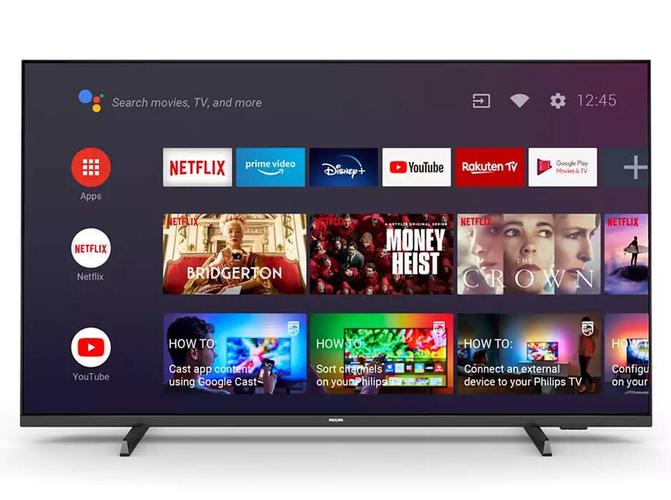
Si ambos dispositivos están ubicados en habitaciones separadas es recomendable probar con ambas conexiones WiFi 2,4 GHz y 5 GHz y hacer una prueba de velocidad con cualquier test de velocidad en el navegador web del televisor inteligente.
Ten en cuenta que el tipo de red 5 GHz tiene menos pérdida de rendimiento, aunque también es más sensible a la interferencia que provocan las paredes del hogar. En cambio, la red de 2,4 GHz viene mejor en aquellos casos en los que la tele inteligente (o cualquier dispositivo) se encuentre lejos del router. Por tanto, hay que saber elegir en función de la lejanía con el router y de la conexión que se necesite en ese momento.
Por otro lado, siempre está la opción de conectar la TV al router directamente por cable. Esta es la alternativa más recomendada para quienes sean jugadores asiduos de videojuegos: la estabilidad y velocidad que mencionábamos antes nos darán un tiempo menor de respuesta, algo muy valorado. Pero es algo que solo es realmente efectivo en videojuegos. Sin embargo, muchas Smart TV tienen un límite de unos 100 Mbps al conectarse por cable.
Qué sistema operativo usa Philips
Antes de explicarte cómo descargar aplicaciones en Smart TV de Philips debemos tener en cuenta algo: no todos los modelos funcionan con la misma tienda de aplicaciones o el mismo sistema operativo. En la mayoría de los modelos modernos encontramos Android TV instalado por defecto y eso supone que es compatible con prácticamente todas las aplicaciones más populares de la actualidad y con la Google Play Store para descargarlas.
La gran ventaja de Android TV es que forma parte del conglomerado Google y si tenemos un móvil Android es muy sencilla su instalación y su compatibilidad. Cuando nos pida registrarnos, daremos nuestro correo electrónico y la contraseña. Automáticamente emparejará todo lo que tengamos en el móvil (desde fotos hasta servicios de streaming como Netflix o Disney Plus) sin necesidad de que nos pida las claves para cada uno de ellos. Es un ahorro de tiempo enorme, facilita la instalación de aplicaciones ya que nos hace sugerencias personalizadas y nos evitamos búsquedas redundantes. Eso sí, recomendación de seguridad. Al tratarse de una conexión nueva, deberíamos estar alertas a los permisos que le hemos dado a la app para que no se puedan realizar compras a través del televisor, a menos que ese sea nuestro deseo.
Pero no todas las Smart TV de Philips tienen este sistema operativo (SO) instalado. Otros modelos, aunque menos, apuestan por Saphi Smart TV como sistema. Y algunas televisiones te permiten ambas opciones: usar la tienda propia de Philips (de Saphi) que vemos por defecto o bien usar Android TV (Google TV) para descargarlas. Además de que también están aquellos modelos en los que se integra Titan OS, una tercera opción más novedosa que se ha integrado posteriormente a los televisores inteligentes de esta marca.
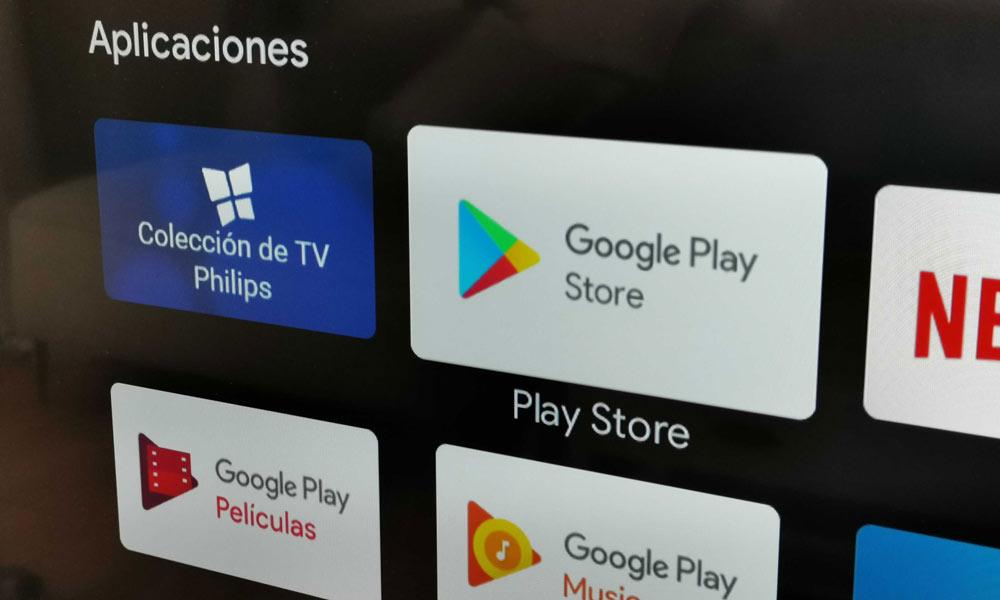
¿Depende del año? No necesariamente. No porque tu televisor sea más moderno tendrá Android TV y si es viejo Saphi, depende de la gama de la marca. En algunos casos, el mismo televisor y modelo te permite elegir entre dos opciones al comprarlo, entre el SO de Google o el propio de Philips con acceso a sus aplicaciones y su catálogo.
¿Hay alguno mejor que otro? Ambos permiten compatibilidad con las principales aplicaciones de streaming que puedas usar, como Netflix, Amazon Prime Video o YouTube así que en términos generales no echarás nada de menos en ninguno. Eso sí, es más intuitivo Android TV si estás acostumbrado a utilizar Google como SO en tu teléfono o tablet.
SAPHI
SAPHI es el sistema operativo de Philips que destaca, según la propia compañía de origen holandés, por ser rápido e intuitivo, para que puedas utilizar tu televisor con facilidad y comodidad. Cuenta con una buena calidad de imagen y acceso a un sencillo menú de iconos con solo un botón.
Podrás controlar tu Smart TV con facilidad y acceder a aplicaciones populares como Netflix, YouTube, Prime Video, HBO, DAZN y otras, aunque hay algunas con las que no es compatible y se diferencia de Android en ello. Cabe esperar que con el paso de tiempo vayan mejorando su sistema y haya una mayor compatibilidad.
Si tu SMART TV lo tiene, lo verás en su lista de características en la caja, en Internet o lo podrás descubrir desde tu propio aparato. Aunque, no es el único software que nos podremos llegar a encontrar en los televisores de esta marca, aunque el sistema más reciente es el que acabamos de ver. Ten en cuenta que, dentro del catálogo del sistema operativo de SAPHI la variedad es menor si lo comparamos con el software de Android. Aun así, tendremos la posibilidad de descargar las apps más populares que os mencionábamos anteriormente.
Android TV y Google TV
Si lo que quieres es obtener el máximo rendimiento de tu Smart TV de Philips, esta es una de las mejores opciones por la que te puedes decantar, dada la gran versatilidad que te proponen. Y es que a través de Android TV o Google TV el número de opciones que tenemos a nuestra disposición crecen de manera exponencial en comparación con cualquier otro sistema operativo, por lo que no deberíamos tener ninguna duda de que apostar por alguno de estos dos es una de las mejores opciones que tenemos a nuestro alcance.
Prácticamente no necesita presentación, aunque sea de mención obligatoria. Con Android TV o Google TV puedes acceder a Android y disfrutar de conexión a Internet, instalar app, juegos, emuladores, ver vídeos en streaming y mucho más como en un smartphone. Este sistema operativo diseñado por Google ofrece una gran cantidad de posibilidades y no solo cuenta con aplicaciones instaladas por defecto, sino que encontrarás muchas más. Además, ya te avisamos de que, si tu televisor de esta marca viene con el sistema operativo de Android, tendrás la posibilidad de instalar todavía más apps en la TV. Más que nada porque tendrás acceso a Google Play.
Podrás tener Netflix, Max, Amazon Prime Vídeo, Twitch, Disney +, Movistar + y muchas otras. Son muchos los modelos de televisores de Philips que lo incluyen en sus diferentes tamaños y le saben sacar el máximo rendimiento, aplicaciones que van desde servicios de consumo de contenido en streaming, navegar por internet, gestión de archivos o, entre otras muchas cosas más, jugar a juegos. Más adelante descubrirás todos los pasos que hay que seguir para conseguirlo.
Titan OS
Este es otro de los sistemas operativos que se ha integrado posteriormente a Android TV/Google TV y Saphi en los televisores inteligentes de esta marca. La idea de este SO es que el propio fabricante sea el que pueda controlar la publicidad que muestra a los usuarios. Aun así, hay que tener en cuenta que se trata de otro sistema que está basado en Android. Por lo que los usuarios seguirán disfrutando de una interfaz sencilla y, por supuesto, se pueden descargar todo tipo de aplicaciones desde su tienda de apps: Netflix, Disney+, Prime, Max, Pluto TV, YouTube, etc.
Además de una larga lista de apps que están disponibles en este sistema operativo basado en Android, los usuarios también tienen acceso a una buena cantidad de canales online. Al igual que ocurre en otras marcas como Samsung o Xiaomi, Philips ya ofrece su propio servicio de televisión con el que los clientes pueden tener acceso a una serie de canales de manera completamente gratuita y sin necesidad de registro. Y todo porque se tratan de diferentes canales FAST, es decir, que se sirven de la publicidad para que los usuarios no tengan que pagar nada.
Cómo descargar aplicaciones
Cuando pulses en el botón de Smart TV del mando verás dos opciones: Colección de TV Philips y Google Play Store. Puede que veas solo una o las dos. Realmente el sistema operativo con mejor acogida ha sido el desarrollado por Google. De hecho, se pueden leer quejas en las redes sociales de los usuarios que han adquirido televisores de gama alta con SO Saphi que apenas disponen de las aplicaciones más utilizadas, es el gran problema de este sistema operativo. Y es justamente lo que os dejábamos claro anteriormente. El catálogo de una tienda u otra es totalmente diferente, siendo mucho más amplio el que nos ofrece las TV de esta marca que lleguen con Android TV.
Por ejemplo, en España no tenemos compatibilidad con la aplicación de Movistar+, por lo que habría que utilizar algún dispositivo adicional como Chromecast. Sin embargo, con el paso del tiempo seguirán llegando más TV con Android TV, por lo que el catálogo para los modelos que contasen con el otro sistema operativo no se ampliará en gran medida. En cualquier caso, os explicamos cada uno de los pasos que deberéis seguir dependiendo de la tienda de apps que tengáis en vuestro televisor para descargar aplicaciones.
Desde Saphi
Saphi, como hemos dicho, es un sistema operativo que es exclusivo de Philips y donde encontramos compatibilidad con las principales aplicaciones de vídeo como HBO, DAZN, Netflix, Prime Video… Desde 2019 está disponible este sistema operativo diseñado en exclusiva para la marca y bastante cómodo e intuitivo, aunque, como es lógico, tiene menos popularidad que Android TV a nivel global.
El objetivo es mostrar los menús de configuración y uso de manera muy sencilla para que en pocos pasos tengamos acceso a las aplicaciones y configuraciones del dispositivo desde la galería de aplicaciones de Philips (Philips App Gallery). Pero es más que suficiente si buscas algo básico, con alrededor de unas 100 aplicaciones y con las principales de ellas para reproducción en streaming. No encontrarás juegos como sí en Android, simplemente hay aplicaciones que te darán acceso a títulos online.
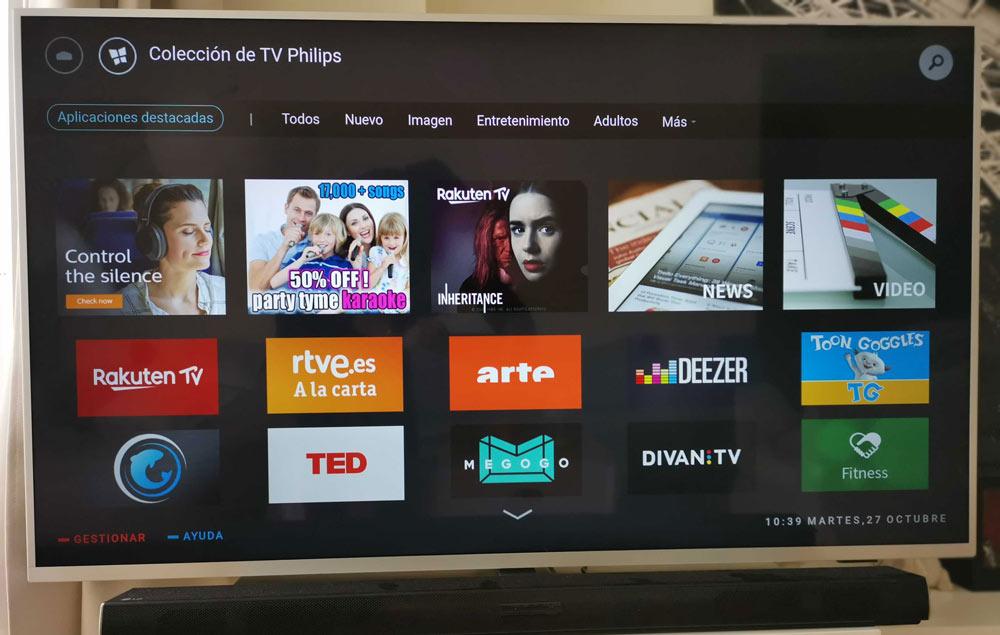
Para abrir los contenidos en el sistema operativo de Philips basta con que vayamos con el mando al apartado de aplicaciones y al botón “Smart TV”. Una vez que hayas tocado aquí, verás las aplicaciones destacadas de Philips y podrás navegar por diferentes categorías: Todos, Nuevo, Imagen, Entretenimiento, Adultos, Más… Una vez aquí, simplemente tendrás que tocar en la que quieres y automáticamente descargarla.
Cuando veas la pantalla de detalle de la aplicación verás una descripción, la versión actual, la fecha de la versión, el tamaño de la descarga y el porcentaje de espacio libre disponible en el televisor para que puedas instalar aplicaciones. Por lo tanto, al seguir todo este proceso, conseguirá instalar diferentes apps en tu TV Philips desde su tienda oficial de softwares.
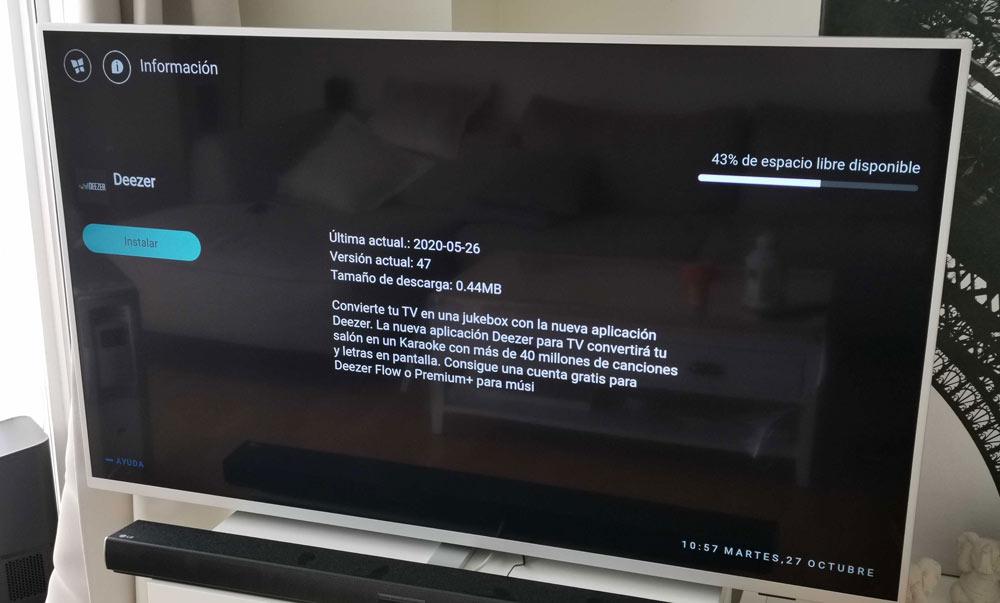
Desde Android TV
La compatibilidad de aplicaciones con Android TV es mayor que en el caso anterior y la interfaz y la tienda de aplicaciones probablemente la conozcamos de sobra porque Google Play Store es casi idéntica al formato de teléfonos móviles y tabletas. También podemos acceder a Google Play desde algunos modelos de Philips. Si buscas modelos con este sistema operativo basta con que vayamos a la tienda online y en la parte izquierda de la pantalla podemos filtrar por ver únicamente las televisiones que tienen Android y no Saphi. Esto nos ayudará a tenerlo todo controlado y saber que sabremos usarlo y será compatible. Una vez lo tengas, los pasos que deberemos seguir serán estos:
- En primer lugar, deberemos entrar en la tienda apps de Google.
- En Google Play, encontraremos tres pestañas arriba: Apps, juegos y mis aplicaciones.
- Puedes ir explorando todo tipo de apartados y elegir la aplicación que quieras, como en el caso anterior, y accederás a la ficha de la misma.
- Aquí podrás ver una ficha del programa, una descripción, su categoría o la edad recomendada.
- Además, el botón “Instalar” que te permitirá añadirlo al grupo de tus aplicaciones descargadas.
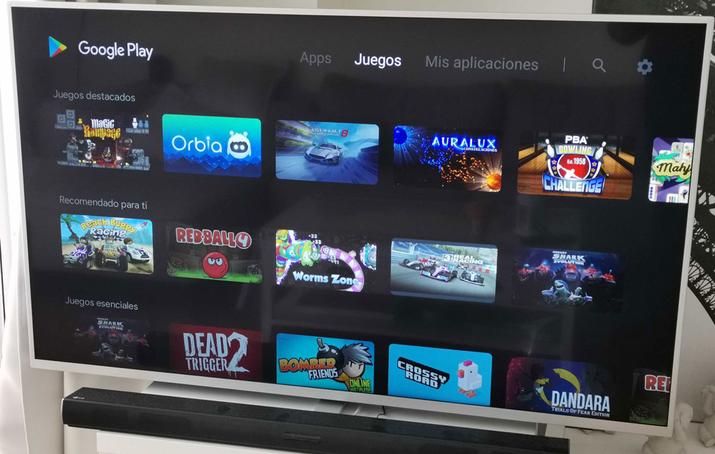

Desde Titan OS
Una de las facilidades de este SO de las Smart TV Philips es que no hay como tal una tienda de aplicaciones, sino que dentro del apartado Smart ya encontrarás tres bloques diferentes: Home, Canales y Apps. Por lo tanto, para poder descargar nuevas aplicaciones para tu televisor inteligente debes hacer lo siguiente:
- Pulsa en el mando el botón para entrar a la home.
- Una vez dentro, ve al apartado Apps.
- Busca la aplicación que quieras e instálala en el televisor.
Por otro lado, si nos movemos hacia la izquierda, se puede encontrar un buscador rápido que permite desde buscar películas, programas, canales… hasta aplicaciones. Así que si buscas una app en particular, entonces será mejor que vayas directamente a este apartado.
Otras opciones
Algunos de los televisores con Android TV te ofrecerán también la posibilidad de tener un asistente de voz que te ayude a encontrar lo que quieras. Basta con que invoques a Google o a Alexa y podrás pedir que busque películas concretas o series para que puedas reproducir. También incluye Chromecast integrado para que envíes contenido desde el teléfono móvil a la Smart TV de Philips.
Son algunas de las posibilidades que te proporcionan los televisores de la marca y que puedes aprovechar en tu beneficio, lo que se sumará a las múltiples aplicaciones que te puedes descargar independientemente de su sistema operativo, algunas de las cuales te comentaremos a continuación.
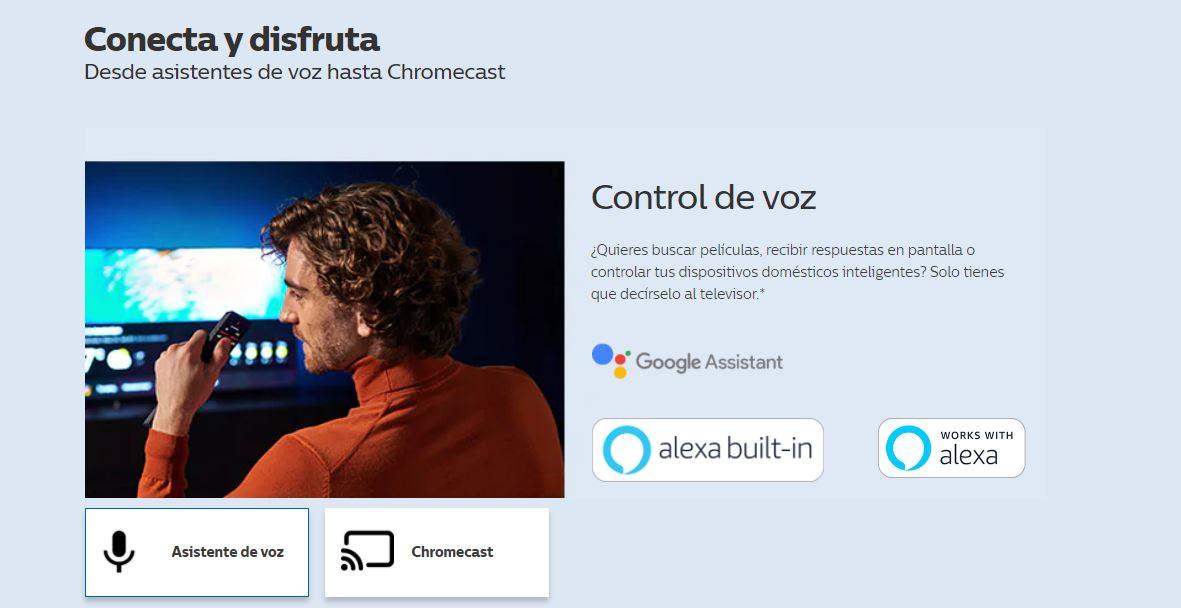
Qué puedes instalar
Ahora, pasamos a la parte en la que realmente estamos interesados si queremos enriquecer nuestra Smart TV con una mayor cantidad de programas. Son muchas las aplicaciones que nos permite tener una Smart TV de Philips, pero principalmente sus ventajas es que podemos acceder al contenido en streaming de todas las plataformas como Amazon, Netflix o Disney+ tanto si tienes un televisor con Android TV como si tienes la tienda de aplicaciones de la marca.
Conviene tener en cuenta que las aplicaciones de streaming siempre ocupan los primeros puestos en las listas de las más descargadas en este tipo de televisores, puesto que siempre son las primeras opciones que todos nosotros descargamos cuando nos compramos un nuevo modelo y queremos continuar disfrutando de nuestras series favoritas.
Además, ten en cuenta que puedes usar aplicaciones como las que mencionaremos a continuación, tanto las que nos permiten ver películas y series como música o incluso las que nos facilitan la vida, utilizando los accesos directos que muchas ya incorporan en sus mandos. Por lo que os diremos algunas de las mejores apps que podremos llegar a descargar y utilizar en estos televisores.
Recuerda que puede ser que te encuentres con aplicaciones que no vamos a mencionar a continuación. Las tiendas de aplicaciones están constantemente renovando su catálogo e incorporando nuevas opciones que pueden aparecer en cualquier momento, por lo que es posible que nuevas plataformas que aterricen en España incorporen su app para este sistema operativo en cualquier momento. Sin embargo, las que te vamos a contar a continuación son las que siempre tienen una mayor continuidad y, además, están siempre actualizándose.
Netflix
Para ver series y películas populares, de estreno. Siempre y cuando tengas una suscripción a la plataforma de streaming, ya que no viene incluida la aplicación por defecto, sino que tendrás que iniciar sesión. Además, puede que encuentres un botón de acceso directo desde el mando del televisor. En el caso de los modelos con sistema operativo Saphi sí que vendrá preinstalada en el Smart TV.
Si no tienes cuenta en la plataforma y te interesa hacerlo, el plan Estándar con anuncios en España es de 6,99 euros. También hay plan estándar a 13,99 y premium a 18,99. Puedes conocer los precios de otros países si no estás en España. Con cualquiera de ellos podrás disfrutar de sus contenidos desde un televisor de esta marca.

YouTube
Instalar YouTube de forma gratuita para ver todos los vídeos en formato grande en el televisor sin necesidad de usar el teléfono móvil o la tablet. Otra de las aplicaciones que viene instalada de forma predeterminada en todas las televisiones inteligentes de Philips tanto si integran Android TV como el sistema operativo Saphi. Podrás seguir a tus youtuber preferido, ver nuevos contenidos e incluso disfrutar de las posibilidades de premium.
Si te gusta ver los vídeos de esta plataforma, podrás hacerlo también desde tu televisor, donde encontrarás una gran cantidad de contenidos que crecen día a día, no solo de música sino también manuales, podcast y muchos más. Además, no solo podremos ver diferentes tipos de videos, sino también videoclips musicales, tutoriales, etc.
Además, el proceso de configuración con tu cuenta del móvil es muy sencillo y no vas a tener ningún problema para poder introducir tanto tu nombre de usuario como la contrareña. Únicamente vas a tener que escaenar un código QR que aparecerá en la pantalla desde tu móvil y en unos pocos segundos se sincronizará toda tu información de una forma muy sencilla.
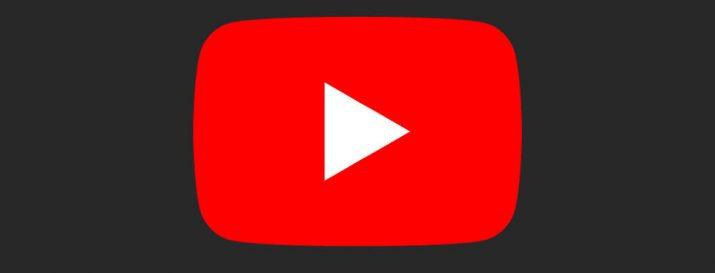
Rakuten TV
Otra opción para ver canales gratuitos a la carta es Rakuten TV que nos ofrece contenido lineal sin coste además de servicio de videoclub. Además, algunos televisores de la marca Philips tienen en algunos casos, un botón de acceso directo en el mando de tu televisor y permite disfrutar de películas 4K UHD a la carta. Los dispositivos Philips compatible con Rakuten son los que su año de fabricación sea alguno de los siguientes: 2012-2014-2015-2016-2017-2018-2019-2020-2021.
También puedes instalarlo con una TV Box en caso de tener un modelo anterior, como os hemos explicado, por ejemplo, anteriormente con el caso de Android TV Box. Aunque lo más probable es que no tengas problemas por acceder a alguno de sus múltiples contenidos.

Disney+
Para ver toda la saga de Star Wars o Marvel además de series exclusivas de Disney, los dibujos animados de siempre o documentales de National Geographic. Siempre y cuando, claro, tengas una suscripción. Y que tu televisión sea compatible. Depende del sistema operativo y conviene que revisemos las especificaciones. Recogen desde Disney+ lo siguiente: “Para disfrutar de la mejor experiencia, recomendamos una conexión a Internet de alta velocidad y una versión 5.0 del SO Android (Lollipop) o posterior”.
Además, añaden: “Para disfrutar de la experiencia Disney+ en su mayor calidad, todos los componentes utilizados, incluidos los cables HDMI, deben ser compatibles con contenido digital de gran ancho de banda. Para contenido 4K Ultra HD y HDR, las pantallas externas deben admitir HDCP 2.2”. El precio de Disney+ es de 4,99 euros al mes en el plan estándar con anuncios, 9,99 euros en la suscripción Disney+ Estántard o de 13,99€ en el caso de Disney+ Premium.

Amazon Prime Video
La plataforma con algunas de las mejores producciones originales de los últimos tiempos, pero también clásicos españoles o internacionales. En el caso de disponer de un televisor inteligente con SO Saphi tendrás esta App instalada por defecto, en Android TV deberás descargarla del Play Store. Según los datos de Amazon, la aplicación está solo disponible en modelos de televisores Philips del año 2015 y posteriores.
Si quieres disfrutar de sus contenidos tendrás que tener una suscripción a Amazon Prime, que tiene un precio de 49,90 euros al año o de 4,99 euros al mes y te proporciona muchas más ventajas interesantes más allá de acceder a este servicio. Solo tienes que identificarte con tu cuenta una vez que hayas instalado la app. Aunque, dependiendo de tu compañía telefónica, puede que tenga venga incluido en tu tarifa o te regalen una suscripción.
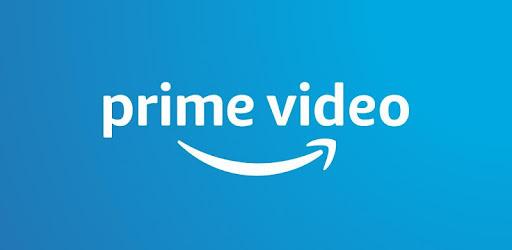
Max
Si has instalado Netflix, Max será otra opción, puesto que sus series y películas son el complemento ideal a lo que nos ofrece la otra gran plataforma de streaming. Tendremos que pagar al mes una cuota, pero a cambio tendremos mucho donde elegir para pasar muchas horas de entretenimiento. Eso sí, solo si tu televisor es Android. Max es compatible con dispositivos Android TV con sistema operativo Android 5 o posterior pero no añade ningún detalle específico sobre televisores de la marca Philips ni televisores que trabajen con el sistema operativo Saphi, por lo que puede que no sea posible.
Si no tienes una suscripción, debes saber que su precio es de 9,99 euros al mes por el plan Estándar o 99,99 euros al año; 13,99 euros al año por el plan Premium o 139 euros al año, en cualquier caso, con el plan anual se puede conseguir un gran ahorro con respecto a la cuota general, para disfrutar de todos los contenidos con los que cuentan y sus estrenos. Además, se puede contratar un complemento de deportes de manera extra por 5 euros al mes.

Filmin
Filmin es otra de las aplicaciones que no podrán faltar en tu Smart TV, especialmente si quieres disfrutar de un catálogo bastante amplio de películas alternativas. En Filmin no encontrarás las últimas películas y series del momento (como las que puedes encontrar en otras plataformas de streaming, entre las que destacan Netflix, HBO o Disney Plus). Sin embargo, si quieres disfrutar de títulos que no suelen durar mucho tiempo en las carteleras así como del mejor cine alternativo, sin duda esta es tu plataforma. En definitiva, se trata de una plataforma creada en España que tiene por finalidad ofrecer contenido enfocado a los amantes de las artes audiovisuales con gustos más específicos en cuanto a temáticas y estética se refiere. En total cuenta con más de 10.000 títulos que se actualizan de forma frecuente. Y allí los amantes del cine tendrán otra ventaja: están las versiones originales subtituladas.
De hecho, uno de sus grandes atractivos es que disponen de secciones especializadas, así como muestras de los festivales de cine más importantes del mundo. También podrás encontrar contenido de otras disciplinas artísticas, como la danza, el teatro o la música. Su enfoque cultural lo convierte en algo que va más allá del entretenimiento, pues podrás acercarte al arte desde otra perspectiva y lo que es mejor, desde la comodidad de tu hogar.
No obstante, debes tener en cuenta que, al igual que sucede con otras plataformas de streaming, descargarte la app no te da derecho a disfrutar gratis del contenido. Tendrás que elegir el plan de suscripción que más te convenga (7,99 euros al mes u 84 euros al año) y crearte una cuenta para comenzar a visualizar su extenso catálogo de contenidos.

Spotify
Esta es la aplicación de música en streaming más famosa y usada en el mundo. También podremos disfrutar de ella en nuestra Smart TV de Philips y así poder escuchar miles de canciones cuando nosotros queramos. Es una buena forma de aprovechar la potencia de los altavoces que nos otorgan varios modelos de la marca para escuchar música en las mejores condiciones.
Aunque hay una versión de pago, podrás disfrutar de los contenidos que te interesa desde su modalidad gratuita si lo deseas. Además, hay diferentes planes: individual, duo, familiar y estudiantes. Por lo que, dependiendo de nuestra situación, podremos escoger uno u otro. Una vez que obtienes la plataforma, no tienes más que elegir lo que quieres escuchar, crear playlists o hacer lo que quieras.
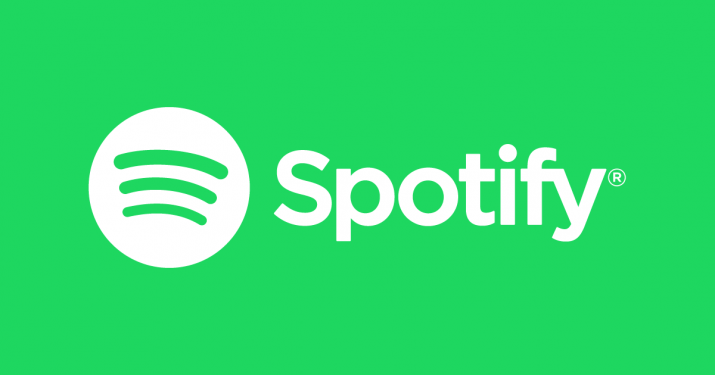
Apple TV
En un principio, Apple TV se puede instalar y transmitir directamente en una Smart TV Philips Android TV con la ayuda de Google Play Store. Para ello:
- Buscaremos la sección Aplicaciones.
- Desde allí, nos desplazaremos hacia la derecha y seleccionaremos Google Play Store de las aplicaciones disponibles.
- Haremos clic en la barra de búsqueda y escribiremos Apple TV usando el teclado virtual.
- Elegiremos la aplicación Apple TV del resultado de la búsqueda y haremos clic en Instalar para descargar la aplicación en el televisor inteligente Philips.
- Una vez que se complete el proceso de instalación, haremos clic en Abrir para iniciar la aplicación.
- Desde la pantalla principal, iremos hasta el menú Configuración y haremos clic en Cuenta.
- Luego, podemos iniciar sesión en la cuenta de Apple TV. Ahora ya podemos ver las películas y programas favoritos de Apple TV en Philips Android TV.
Si la aplicación Apple TV no es compatible con un televisor Smart TV Philips, podemos conectar otros dispositivos de transmisión compatibles para obtener la aplicación. Chromecast y Firestick son oficialmente compatibles con la instalación de la aplicación Apple TV. Tan solo tendremos que conectarlo al puerto HDMI del televisor e instalaremos la aplicación Apple TV para transmitir el contenido que queramos.
El precio de Apple TV+ en España es de 9,99 euros al mes. Además, una de las grandes ventajas que nos ofrece en comparación con la mayoría de apps que podemos encontrar actualmente en el mercado, es que cuenta con una prueba gratuita de siete días.
Tivify
Una Smart TV es mucho más que ver la televisión convencional. Sin embargo, quizás no sepas que tienes también la posibilidad de ver estos canales sin necesidad de tener antena, algo muy útil cuando la antena da fallos o directamente no tienes cable.
Un caso muy propio para ello es la de instalar aplicaciones como la de Tivify, uno de los mejores métodos para ver la TDT sin antena. Ofrece una interfaz muy sencilla en la que ir desplazándonos por todos los canales de forma fácil e incluso ver su programación. Además, con frecuencia, añaden otros canales temáticos gratuitos. Tendremos así más de 80 canales disponibles online, además de la posibilidad de ver las ultimas emisiones o de grabar el contenido con hasta 150 horas de almacenamiento gratis en la nube para volver a ver algo o para ver lo que nos hemos perdido.
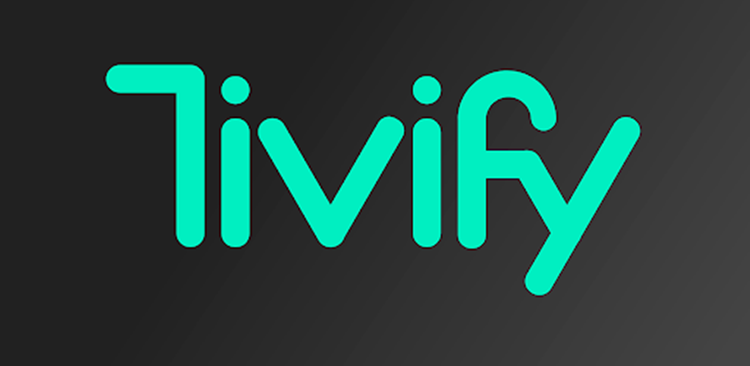
Philips My Remote
Esta aplicación permite utilizar tu smartphone o tablet Android como mando a distancia para controlar tu TV inteligente Philips, compatible con Saphi y Android. También podrás compartir contenido multimedia de tus dispositivos móviles al televisor como fotografías y vídeos, así como ver de manera más cómoda la guía de canales o información detallada del contenido que se está emitiendo.
Es una aplicación que no debe faltar para que puedas disfrutar mucho más de las demás aplicaciones que instales o de los contenidos que te encontrarás en tu televisor y a la que le sacarás mucho provecho, especialmente si eres de esas personas que pierde el mando con frecuencia. Además, como es específico de la marca está pensado para aprovechar al máximo su potencial en sus televisores. Por lo tanto, es una de las mejores opciones que nos podremos encontrar dentro de la firma en caso de que queramos llegar a usar nuestro móvil como control remoto.
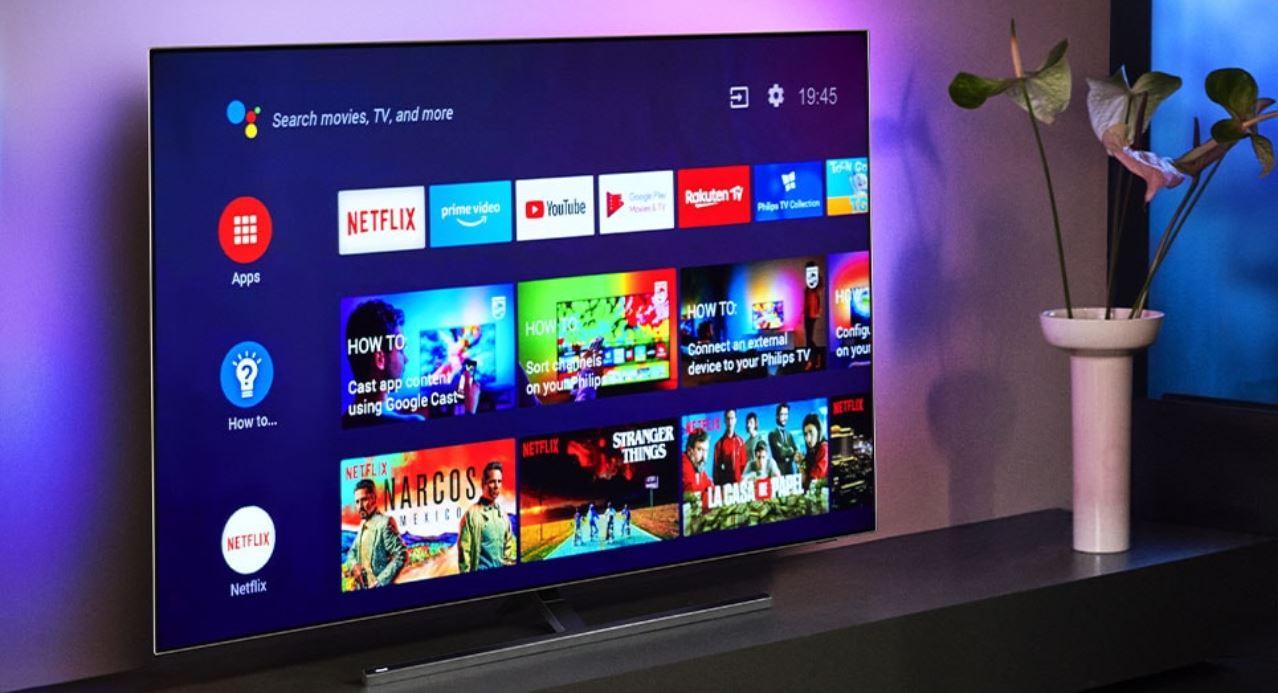
Twitch
En el caso de que seas un fan del streaming, Twitch nos permite poder disfrutar de toda la experiencia en nuestra Smart TV con todas las garantías. Vamos a poder disfrutar de las retransmisiones de juegos, podcast o demás contenidos. Todo ello con una experiencia mucho más cómoda a la que tendríamos tanto desde nuestro smartphone como desde nuestro ordenador.
Nos ofrece la posibilidad de acceder tanto a los vídeos grabados como a los que se están produciendo en directo. Además de múltiples características que la convierten en una de las mejores apps que vamos a poder descargar.
TikTok
Si te consideras un apasionado de las redes sociales, TikTok no puede faltar a tu colección. Su funcionamiento es ya conocido: se trata de una app que nos permite disfrutar de una gran cantidad de clips cortos que, en su gran mayoría, están orientados hacia el humor y la diversión.
En una Smart TV, la experiencia que nos ofrece es todavía mejor. Puesto que vamos a poder acceder al contenido que están publicando nuestros influencers favoritos, o descubrir nuevos, en una pantalla de más pulgadas que nuestro smartphone, con las ventajas que ello puede llegar a proporcionarnos.

Apps no oficiales
A diferencia de otras marcas de televisiones, como Samsung, Philips no dispone de programas que pueden ser descargados desde un ordenador para después ser trasladados a nuestro televisor. Esto implica que, sin una Android TV Box, a poco que nuestra tele tenga algunos años de antigüedad va a ser misión imposible descargar apps no oficiales.
En caso de que tu televisión Philips sea del año 2017 en adelante, no debes preocuparte en seguir estos pasos ya que contarán, por norma general, con el sistema Android de serie que, a su vez, nos permite tener un gran abanico de accesibilidad y aplicaciones predeterminadas como te explicamos en otros apartados de este mismo texto. Por lo tanto, si tienes en tu poder una TV con Android TV y quieres instalar apps que no estén en Google Play, puedes buscar diferentes aplicaciones que te dejen transferir apps a tu televisor, como es el caso de Send files to TV.
Sin embargo, si tienes una tele Philips más antigua y no quieres renunciar a estas apps ‘no oficiales’ pese a no contar con el soporte que ofrece el sistema Android, sigue leyendo porque te vamos a explicar paso por paso cómo hacerlo. ¿Nos acompañas en esta aventura?
Cómo hacerlo
Para ello, en primer lugar, nos tenemos que hacer con un Android TV Box, un pequeño dispositivo que nos permitirá tener acceso a grandes mejores en lo que a accesibilidad se refiere dentro de nuestro televisor Philips, además de instalar en estas apps no oficiales. Aunque en este caso hay que recalcar que no se trata de archivos APK, sino que de apps que no se ofrecen con el sistema SAPHI, pero sí en Android TV.
Existe una amplia variedad de estas Android TV Box que podemos encontrar en plataformas como Amazon, sin ir más lejos. Una vez lo tengamos con nosotros, simplemente debemos conectar el dispositivo a nuestra tele Philips a través de un cable HDMI. Cabe destacar que, además, estas pequeñas ‘cajas’ son aparatos muy económicos, especialmente si tenemos en cuenta que va a alargar el tiempo de vida útil de nuestro televisor.
Te recordamos que, en cualquier caso, el Android TV Box solo es necesario en caso de que seas usuario de una tele Philips que no lleve el sistema operativo Android incorporado de serie. En caso de que nuestro televisor sí tenga Android y, por tanto, Google Play de base, sí podemos instalar todas las apps que aparecen ante nosotros en la tienda virtual, pero no aquellas que son consideradas no oficiales, para lo cual sí necesitamos de la ya citada TV Box.
De todas formas, y como te vamos a contar a continuación, las apps que podemos descargar de forma oficial en nuestra tele Philips son muchas, siempre y cuando el aparato sea de 2017 en adelante, claro. En última instancia, la decisión de adquirir o no la TV Box de Android es tuya.
Cómo actualizar las aplicaciones
Si tenemos un televisor inteligente Philips con Android, ten en cuenta que podemos actualizar las aplicaciones para corregir varios errores o para disfrutar de las novedades que han incluido en la app. Sin embargo, también puede llevar a que la app no funcione después de actualizarla, concretamente por ser incompatible con tu tele. Por lo tanto, toca ver cómo se actualiza y qué hacer en caso de que no funcione la aplicación actualizada.
No obstante, si SmartTV Philips funciona con Saphi, es posible que las actualizaciones de las apps se vean muy reducidas. Esto podría dar lugar a obsolescencia o incompatibilidad a largo plazo. Por lo que es un factor que debes valorar a la hora de comprar un televisor de esta marca en función de su sistema operativo.
Paso a paso
Para actualizar una aplicación en estas Smart TV, hay que seguir esta serie de pasos:
- Lo primero que debemos hacer es irnos a Home usando el mando a distancia.
- Buscaremos la Google Play Store y seleccionaremos la aplicación que queremos actualizar, accederemos a ella, y pulsaremos en actualizar.
- También podemos habilitar las actualizaciones automáticas de aplicaciones en Google Play Store.

La aplicación no funciona al actualizarla
La actualización de aplicaciones no solo puedo eliminar errores en las aplicaciones, sino que en ocasiones puede crear una incompatibilidad. Así que muchas personas buscan restablecer el Android Philips TV a la configuración de fábrica, aunque no es necesario que reiniciemos el televisor con demasiada frecuencia. Para conseguir solucionar el problema, haz lo siguiente:
- En primer lugar, hay que ir a la pantalla de inicio con el mando a distancia.
- Ahora debemos ir a Configuración haciendo clic en el icono de Configuración en la esquina superior derecha.
- Ahí veremos varias configuraciones en el menú de la izquierda de Configuración, y pincharemos en Configuración de fábrica o Configuración predeterminada.
- Aceptaremos y esperaremos a que el televisor se reinicie para mostrar los cambios.
- Y listo, ya no tendremos ese problema de incompatibilidad.





